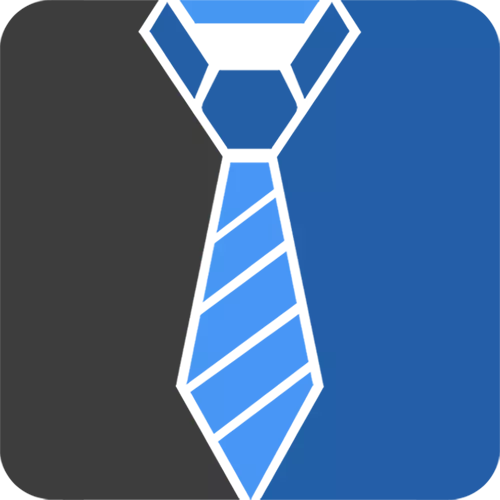شاید گاهی برای شما نیز پیش آمده باشد که در هنگام افزودن دوربین آیمو درون برنامه آیمولایف با خطای “این دوربین بر روی یک ایمیل از قبل اضافه شده است”؛ روبرو شده باشید و برای شما امکان دسترسی به آن ایمیل و اکانت آیمولایف آن ایمیل وجود ندارد.
شما میتوانید با آموزش حذف ایمیل از دوربین ایمو براحتی دوربین آیمو خود را از ایمیل متصل شده به آن جداسازی نموده و دوباره دوربین خود را راهاندازی کنید.
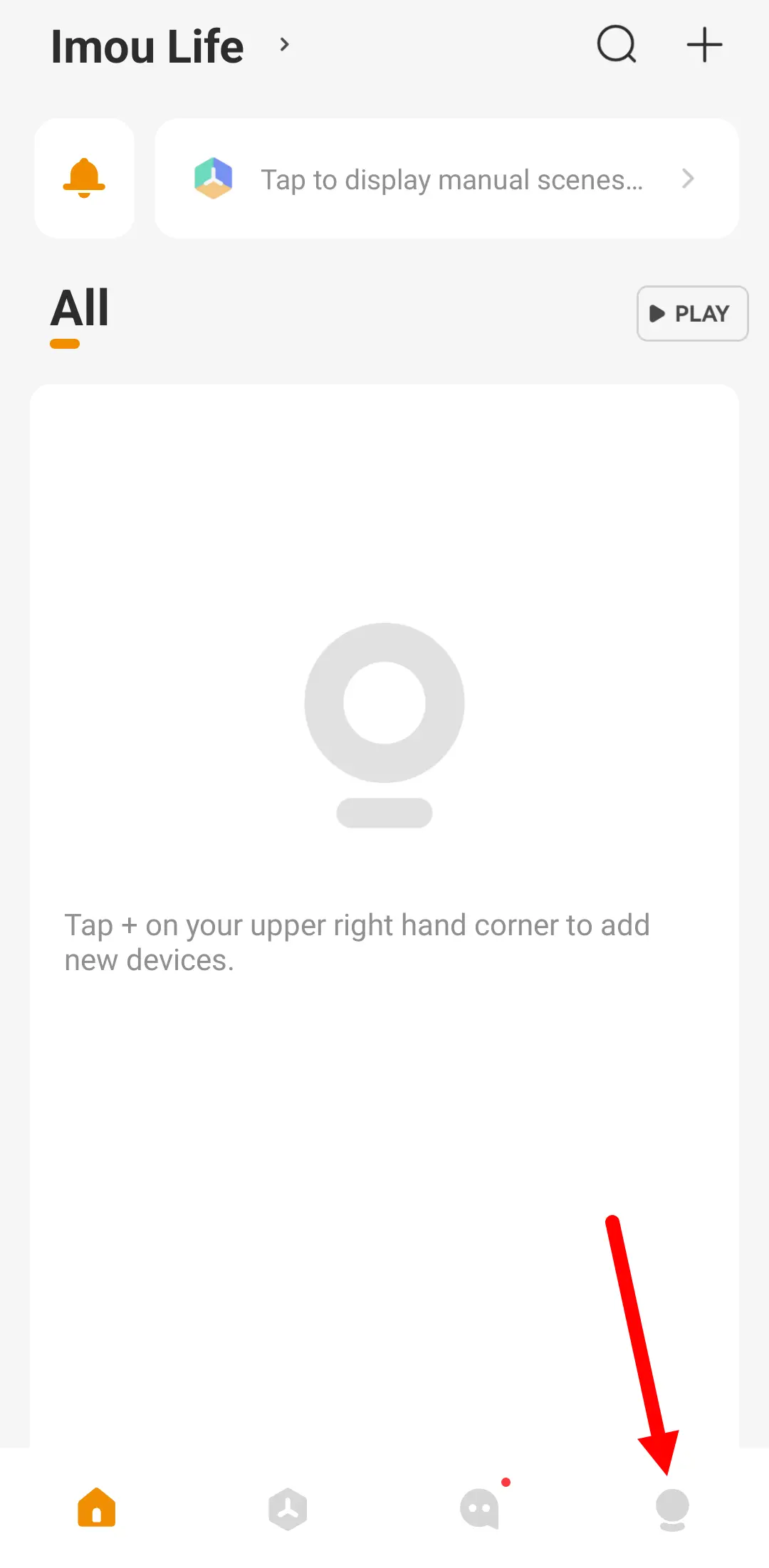
در ابتدا وارد برنامه آیمولایف خود بر روی تلفن همراهتان شوید.
اگر اکانت آیمولایف ندارید با استفاده از برنامه یک اکانت جدید برای خود ایجاد کنید.
در صفحه اصلی برنامه، از منوی پایین بر روی گزینهی سمت راست (مشخص شده در تصویر بالا) ضربه بزنید.

از منوی باز شده گزینهی Support را انتخاب کنید تا وارد بخش پشتیبانی آیمو شوید.
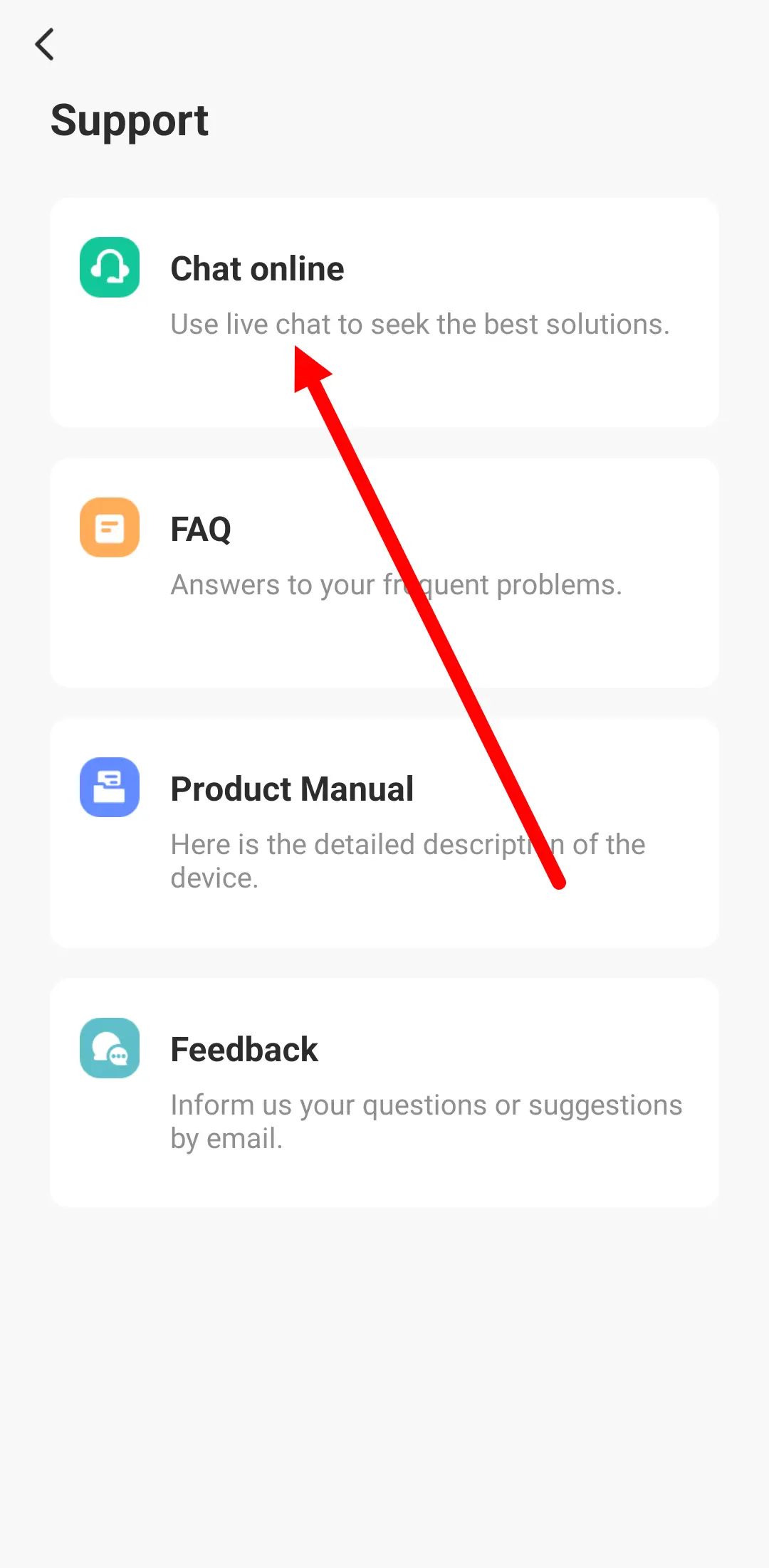
بعد از ورود به بخش Support بر روی گزینهی Chat online ضربه بزنید.
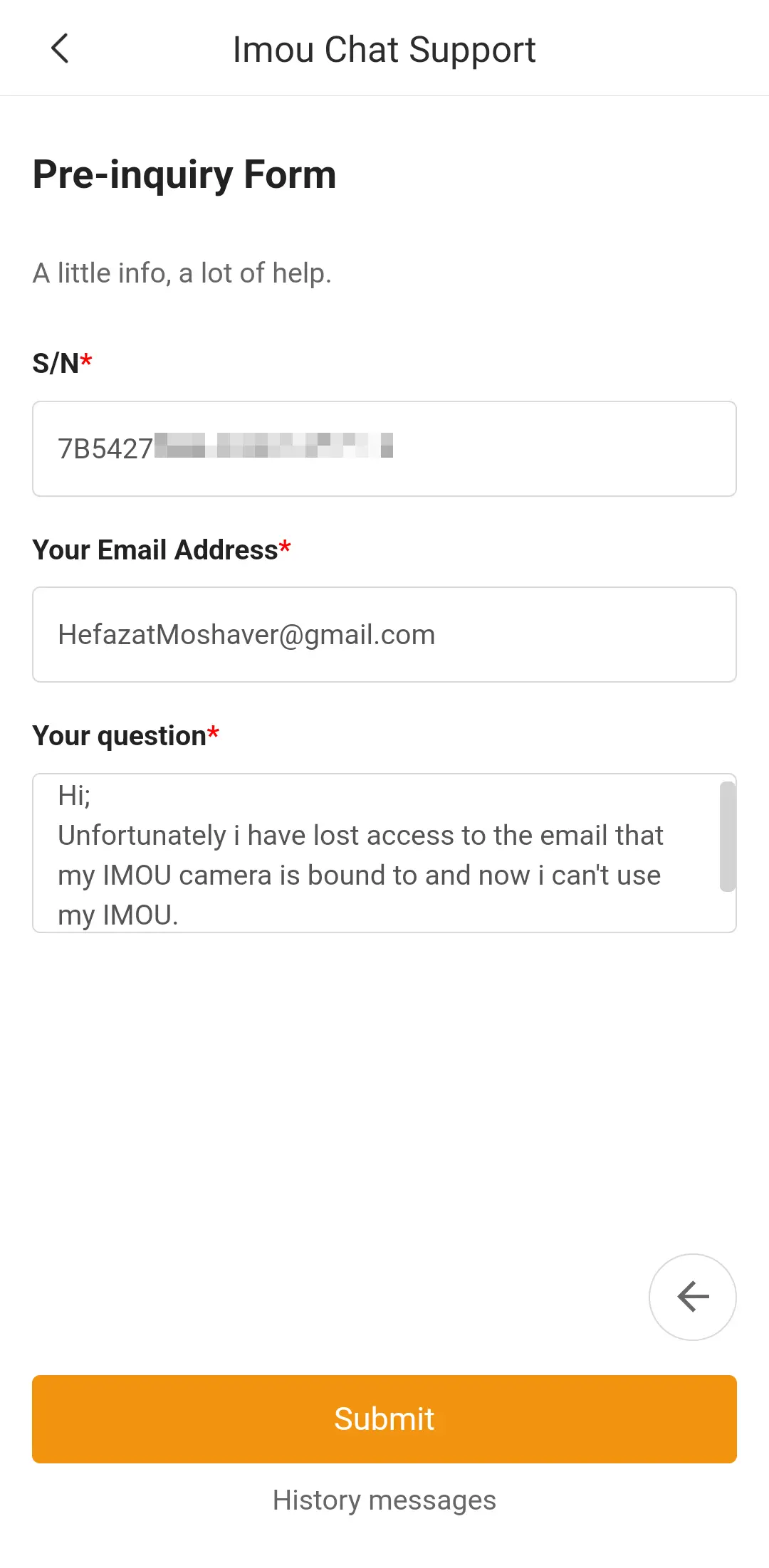
بعد از وارد شدن به بخش چت آنلاین برنامه آیمو به سه فیلد مواجه خواهید شد که باید آنها را با اطلاعات مناسب پر کنید. (دقت داشته باشید که این اطلاعات را صحیح وارد نمایید تا انجام عملیات با سرعت بیشتری انجام بپذیرد)
گزینهی S/N: در این قسمت سریال نامبر دوربین خود را وارد کنید.
گزینهی Your Email Address: در این قسمت ایمیل خود را وارد نمایید.
گزینهی Your question: در این قسمت باید درخواست خود را جهت جداسازی دوربین آیمو از ایمیل را به زبان انگلیسی مطرح نمایید.
شما میتوانید از متن آماده شده توسط ما استفاده نمایید و با کپی و پیست نمودن این متن درون کادر مورد نظر، درخواست خود را برای پشتیبانی آنلاین آیمو ارسال نمایید.
Hi;
Unfortunately i have lost access to the email that my IMOU camera is bound to and now i can’t use my IMOU.
Could you please unbind my IMOU from that email?

بعد از پر کردن فیلدها، بر روی دکمهی Submit کلیک نموده تا وارد چت با پشتیبانی شوید.
بعد از گذشت مدتی ( ۱ الی ۲ دقیقه) پیامی دریافت خواهید نمود
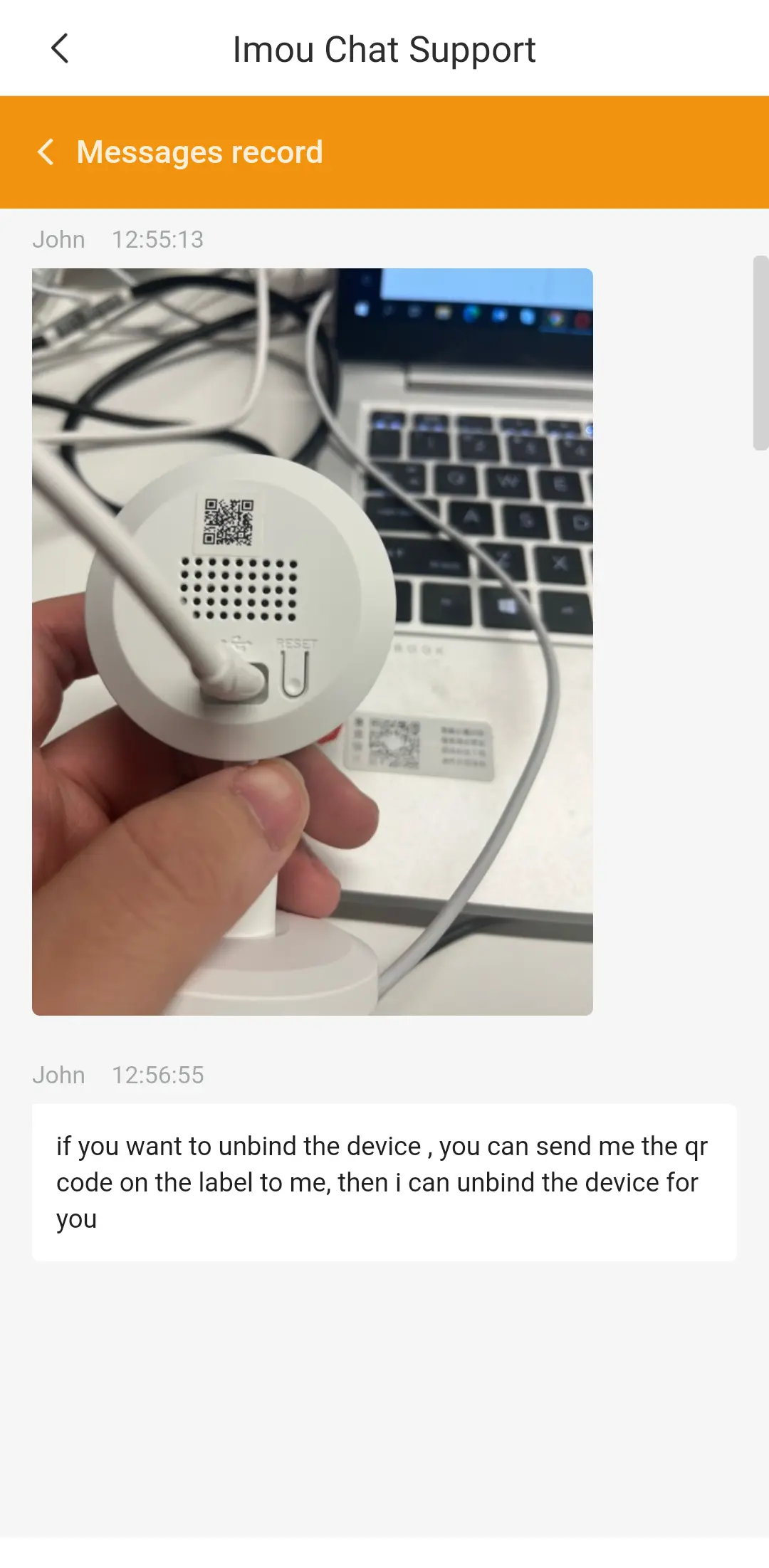
پیامی که دریافت خواهید کرد دارای هر دو و یا یکی از موارد (متن ویا عکس) خواهد بود که از شما درخواست دارند که از QRCode دوربین خود یک تصویر واضح ارسال نمایید.
با استفاده از دکمه + بالای کیبورد گوشی تلفن همراه خود وارد دوربین خود شوید و یک عکس از لیبل دوربین آیمو خود بگیرید و ارسال نمایید.
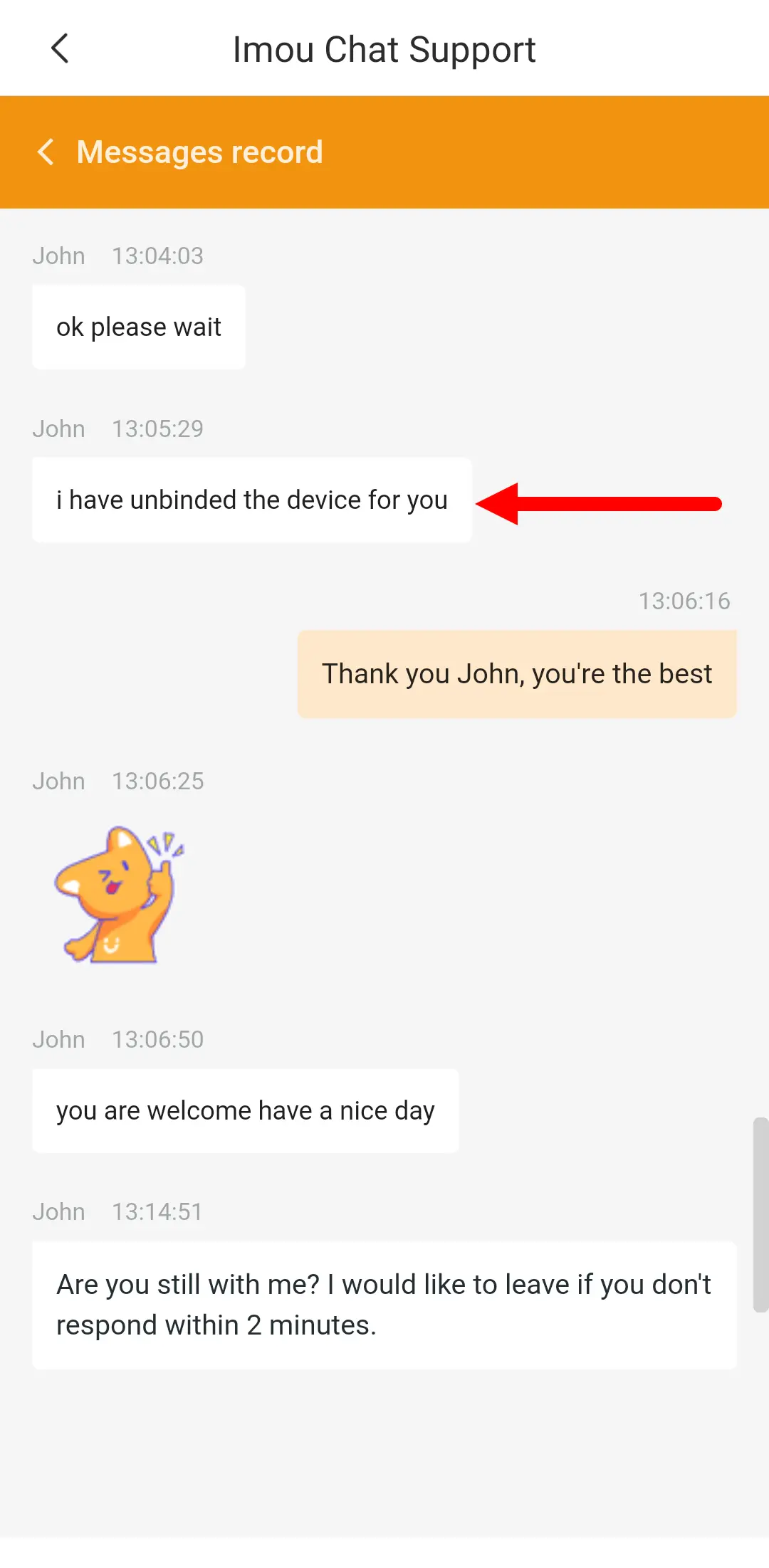
بعد از گذشت چند دقیقه پیامی برای شما ارسال خواهد شد که دوربین شما با موفقیت از ایمیل جداسازی شد.
حال شما میتوانید از دوربین خود استفاده نمایید.
نکات کاربردی:
- دوربین آیمو شما نیازی به روشن بودن برای انجام مراحل بالا ندارد.
- در هنگام چت از برنامه خارج ویا نمایشگر تلفن همراه خود را خاموش نکنید. (متاسفانه مشاهده شده است که به دلیل اختلالات اینترنت در ایران ارتباط بین شما و پشتیبانی آنلاین قطع شده و انجام مراحل با وقفه بسیار مواجه میشود.)
- در صورت اینکه بعد از ورود به Chat Online برای شما پنجرهی مورد نظر نمایش داده نشد، از ابزار رفع تحریم (فیلتر شکن) استفاده نمایید.
- به دلیل کندی ارتباطات اینترنتی سعی کنید عکسبرداری تلفن همراه خود را با بالاترین کیفیت انجام ندهید تا از حجم عکس کاسته شده و ارسال آن راحتتر و سریعتر انجام شود.